가성비 키보드, 독거미 F99/ F87사용후기&연속클릭시 해결방법

가성비 키보드, 독거미 F99/ F87사용후기&연속클릭시 해결방법
제가 사용중인 키보드는 2008년에 만들어진 키보드고 와이프 키보드는 3년전에 PC 구매하면서 구매했던 기계식 게이밍 키보드인데요.
솔직히 말하면 제 키보드는 연식은 좀 오래되었지만 아직 쓸만 합니다. 레터링이 벗겨진 것도 없고 키가 안눌러 지는 것도 없고 사용량에 비해서 정말 고장 없이 잘 사용 중인데요. 반면 와이프 키보드는 3년 밖에 안됐는데 상태가 그리 좋진 않네요.
그동안 키보드랑 마우스랑 1만원 넘어 가는 걸 써본적이 없는데 어떻게 하다 보니 이번에 가성비가 좋다고 알려진 독거미의 F87과 F99를 구매해서 F87은 제가 쓰고 F99는 와이프에게 선물로 줬네요.
최근 알리에서 광군절 행사 중인데 알리에 독거미 제품이 있던데 F99가 약 $25에 판매 중이던데 국내에서 구매하는 거에 비하면 상당히 저렴하죠. 제가 구매한 F99가 약 52,000원 정도였으니.. 대신 알리발은 키에 한글이 없이 영문만 있다는 단점은 있습니다.
독거미 F99/ F87

F87 박스는 사진 찍고 버렸고 F99 박스는 안버렸었는데 찾아보니 없네요. 안본 사이에 와이프가 버렸나 봅니다 ㅋ
F87 기준, 무게가 약 850g이라 묵직합니다. 흔들리지 않고 딱 버티고 있으니 좋네요. 또한 F87과 F99의 경우 유선 전용 모델과 유무선 겸용 모델이 있는데 유선 전용과 유무선 겸용은 가격 차이가 대략 1만원 정도 나네요. 덕분에 전 두개 모두 유선 전용으로 구매를 했습니다.

위에 검은색이 F87 모델이고 아래 흰색이 F99 모델입니다. 가장 큰 차이점은 키보드 우측의 숫자 키가 있고 없고의 차이인데요.
와이프는 회사 업무를 집에서 종종 하는데 숫자를 많이 사용하다 보니 숫자키가 있는 제품으로 구매를 했고 전 숫자키를 크게 사용은 하지 않다보니 좀 더 저렴한 F87로 구매를 했답니다.
하지만, 있던 숫자키가 없어지니 여자 불편한게 아니네요 ㅋ 특히나 비밀번호에 숫자가 들어가다보니 어디 로그인 할 때마다 숫자키 없는게 아쉽네요. 쓰다 보면 적응이 좀 될려나 ㅎ
영문/한글 각인은 이중사출 구조로 되어 있어 지워지지 않고 선명하게 잘 보이고 번들거림이 없는 무광이라 실제로 보면 아주 예쁘답니다.



두 제품 모두 스위치 리무버와 여분의 스위치 그리고 기존의 색상과 동일한 키캡이 동봉되어 있어 문제가 있거나 원톤으로 사용하고 싶을 경우 자체적으로 교환을 하시면 됩니다.

유무선 겸용은 뒷편에 블루투스/유선/2.4G 와이파이 변환 스위치와 리시버용 USB 단자가 있답니다. 그리고 내부에 내장배터리가 있어 좀더 묵직합니다.
제가 구매한 제품은 유선 전용 제품이라 뒷면에 리시버 구멍은 막혀 있고 C타입 단자와 맥/윈도우/안드로이드 변환 스위치만 있답니다.
테스트겸해서 휴대폰에 C to C 연결해서 작동시켜보니 잘 작동되네요.


키보드 아랫면에 높이 조절은 2단계로 가능합니다. 평평하게 쓰실거면 받침대를 모두 내리시면 되고 올리실려면 2단계 중 하나를 선택하셔서 올리시면 됩니다.
제품 자체도 일반 키보드보다 높은편이랍니다. 어쩌면 팜레스트나 손목 보호대가 필요 할 지도 모르겠네요.
저희는 두 제품 모두 동일하게 KTT 저소음 바다축을 선택했답니다. 처음엔 무소음 피치축을 구매 할까했지만 그래도 키보드인데 치는 맛은 좀 나야 할 거 같아 저소음 바다축으로 구매를 했고 타건음은 위 동영상을 보시고 판단하시면 될 듯 합니다.
독거미 F87 LED
독거미 F99 LED
보시는 바와 같이 F87과 F99는 키보드 조명의 On/Off 방법 및 LED 위치가 조금 다릅니다. 어떤게 더 마음에 들지는 개인의 판단에 따라 다를 거 같은데 개인적으론 F99가 더 예쁜거 같네요. 숫자키도 그렇고 F99에 전 한표를...
F87/ F99 연속눌러짐, 두번클릭 해결방법
동일한 문제가 발생을 한다면 AS를 보내는 것이 가장 좋은 방법일 수 있지만 AS 입고전에 먼저 해볼 수 있는 것은 해보는게 맞겠죠?
제가 사용중인 F87의 경우에는 동일한 증상이 나타나지 않았지만 와이프가 사용하는 F99의 경우에 'ㄴ'이 연속해서 눌러지는 문제가 발생을 해서 교환을 받아야 하나 고민을 잠시 했었는데..
결론부터 이야기 하면, 펌웨어 이후 동일 증상이 사라지고 정상적으로 이용이 가능합니다. 단, 펌웨어 사용시 본인의 키보드가 유선 전용인지 유무선 겸용인지 필히 확인 후 업데이트르 진행하셔야 문제 없이 정상적으로 사용할 수 있습니다.
위에서부터 유무선 겸용 F87/ F99의 펌웨어와 유선 전용 F87/ F99의 펌웨어 입니다. 저처럼 키가 연속적으로 눌러진다면 본인이 사용중인 키보드에 맞는 펌웨어를 받으셔서 업데이트를 진행하시면 됩니다. 업데이트를 해도 안된다면 AS입고를 하시는게 좋을 듯 하네요.
키보드 LED 효과 변경 및 매크로 기능은 전용 프로그램을 이용하여 수정이 가능합니다. 위 프로그램은 F87/ F99 전용 프로그램으로 버전에 맞는 프로그램을 받으셔서 설치 하시면 되고 키보드가 PC와 유선으로 연결이 되어 있으면 프로그램 실행시 자동으로 키보드를 인식하게 해 줍니다.
만약 펌웨어로 이중클릭이 고쳐지지 않는다면 함께 동봉 되어 있는 여분의 스위치로 교환해 주세요! 저희도 이중클릭이 다시 발생해서 리무버로 빼고 여분의 스위치로 교환을 해줬더니 더 이상 두번씩 클릭되는 이슈가 없어졌답니다.
독거미 F87/ F99 사용후기
제가 사용하던 제품이 워낙 옛날 제품이고 1만원도 안하는 저렴한 제품이라 그런지 모르겠지만 오랜기간 사용했던 제품에 비하면 독거미 키보드는 많이 민감한거 같네요.
아직 손에 익지 않아서 그런지 오타도 많이 나고 키캡이 살짝 높은 편이라 그런지 손가락 옮기다 조금씩 건드리는 경우가 많이 발생하는데 어김없이 글이 쳐져서 의도치 않은 오타가 좀 나옵니다. 이건 아마도 제가 아직 익숙치 않아서 그런듯 합니다. 와이프는 잘 쓰네요 ;;
그리고 게임을 많이 하신다면 구매전에 한번 고민을 해보시는 게 좋을 듯 합니다. 제가 하는 게임이 원신 하나 밖에 없는데 원신은 다른 FPS 게임 등에 비하면 키를 많이 사용하지도 않고 반응속도가 크게 중요한 게임은 아니어서 게임 진행에 무리는 없긴 하지만 독거미 키보드로 게임을 해보면 반응속도가 뛰어나다고 느껴지진 않네요. 이건 전용 프로그램에서 수정이 가능한지는 모르겠네요.
묵직해서 밀리지도 않고 여러 축이 있어 타음을 선택 할 수 있다는 건 확실히 장점이고 성능과는 무관 하지만 LED 불빛이 나오니 시각적이나 깔끔한 디자인을 원한다면 좋은 제품이 될 듯 합니다.
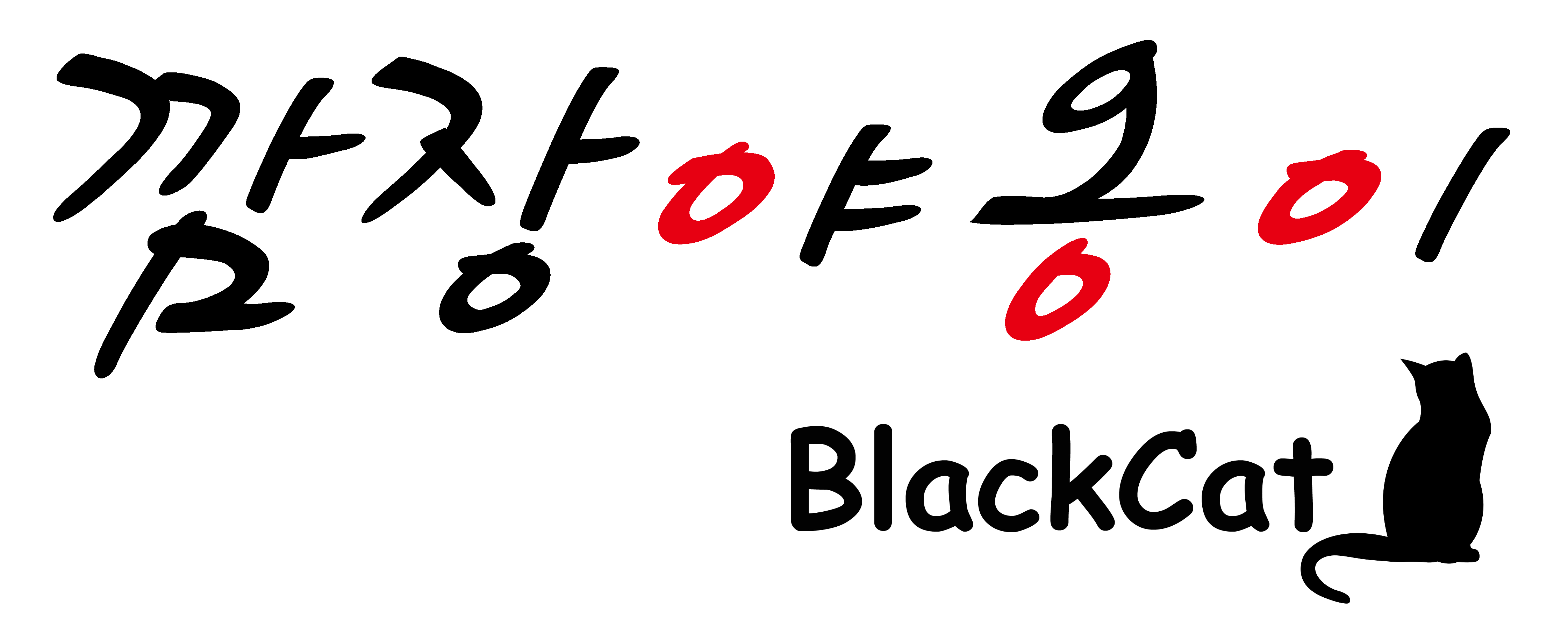




댓글